Come effettuare videoconferenze tra Android e iPhone
Come tutti sappiamo, FaceTime può essere utilizzato solo per videochiamate tra dispositivi Apple, il che significa che non sei autorizzato per effettuare videochiamate tra il tuo iPhone / iPad e altri dispositivi Android. Per fortuna, ci sono un certo numero di concorrenti sul mercato che offrono supporto multipiattaforma per altri dispositivi. Numerose app di terze parti possono essere utilizzate come bridge per effettuare videochiamate tra diversi dispositivi. Se vuoi scoprire come fare una videoconferenza tra Android e iPhone , il post può aiutarti molto.
Metodo 1. Usare Skype
Metodo 2. Utilizzo di ooVoo
Metodo 3. Utilizzo di Tango
Metodo 4. Utilizzo di ezTalks Meetings
Metodo 1. Utilizzo di Skype
Skype is one of the best-known video chat applications worldwide. With the app,you can easily make personal or group video conference between Android and iPhone. Once you’ve downloaded and installed the app on your iPhone or Android phone,you can chat with other users. The following steps will show you how to do that.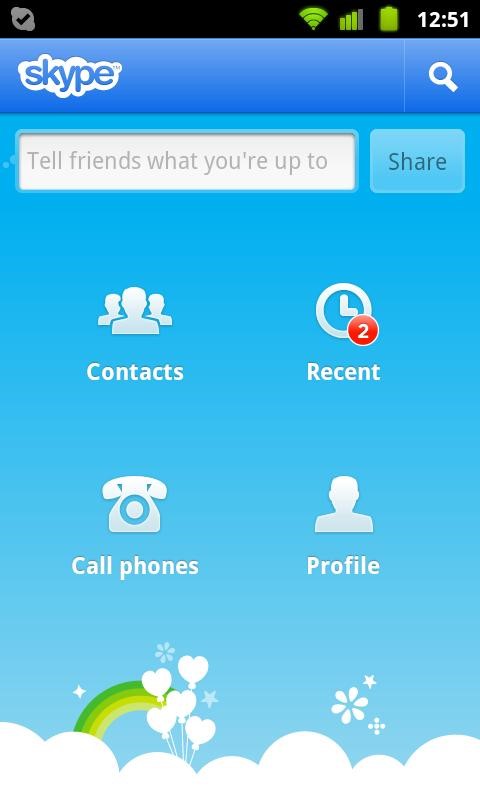 Step 1. Sign in to the Skype app on your device and navigate to the People.
Step 1. Sign in to the Skype app on your device and navigate to the People.
Metodo 2. Usare ooVoo
Un altro modo gratuito per creare la videoconferenza tra Android e iPhone avviene utilizzando ooVoo. Lapp offre videochiamate, chiamate vocali e messaggi gratuiti e ti consente di registrare videochiamate su PC. ooVoo ti consente di partecipare o ospitare videoconferenze gratuite con un massimo di 12 utenti. Nella seguente guida, puoi sapere come utilizzare lapp sui tuoi dispositivi mobili.

Passaggio 1. Scarica lapp dal Play Store / App Store e installala sul tuo iPhone o telefono Android.
Passaggio 2. Registra un account con Facebook, Google o il tuo indirizzo email.
Passaggio 3. Vai al tuo elenco di amici e scegli con chi desideri parlare.
Passaggio 4. Tocca licona della fotocamera accanto alla foto del profilo per avviare la videochiamata.
Metodo 3. Utilizzo di Tango
Tango è unaltra app di videoconferenza per Android e iPhone che ti consente di effettuare videochiamate gratuite non solo tra dispositivi iOS come FaceTime ma anche tra Android e iPhone. Per iniziare a utilizzare lapp per videoconferenze per Android e iPhone, fai clic sui seguenti passaggi.
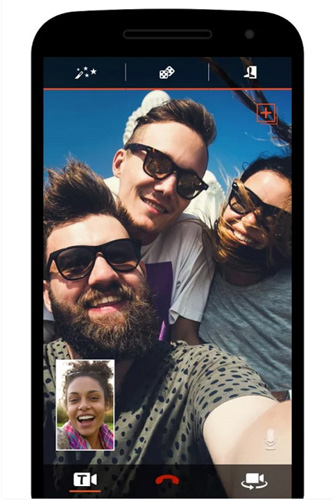
Passaggio 1. Scarica lapp dal Play Store / App Store e installala sul tuo iPhone o telefono Android.
Passaggio 2. Conferma il tuo numero di cellulare e inserisci il tuo nome e il tuo indirizzo e-mail per configurare Tango se siete nuovi utenti.
Passaggio 3. Tango esporterà la vostra rubrica. È possibile utilizzare la scheda nella parte superiore dello schermo per passare dai contatti di Tango ai contatti normali.
Passaggio 4. Per creare una voce o un video chiama utilizzando Tango, trova semplicemente le persone che desideri chiamare e tocca i loro nomi.
Passaggio 5. Avvia la videochiamata e premi la fotocamera icona per iniziare la chat video.
Se vuoi solo fare videoconferenza con i tuoi amici o più persone, i tre metodi precedenti sono scelte considerevoli. Ma se vuoi fare videoconferenze tra iPhone e telefoni Android per le aziende, unapp di videoconferenza professionale con funzionalità avanzate potrebbe essere una considerazione migliore. Qui vorremmo consigliarti uno di loro.
Metodo 4. Uso di ezTalks Meetings
ezTalks Meetings è un potente tuttavia è unapp per videoconferenze facile da usare con qualità video / audio HD, puoi anche registrare riunioni, condividere schermate / file / immagini, condividere lavagna interattiva, creare relatori, pianificare riunioni e fare più impostazioni durante una riunione. La sua prova gratuita supporta una videochiamata gratuita con un massimo di 100 persone purché non parli per più di 40 minuti. I passaggi seguenti riguardano come utilizzare lapp di videoconferenza per Android e iPhone per avviare una riunione.
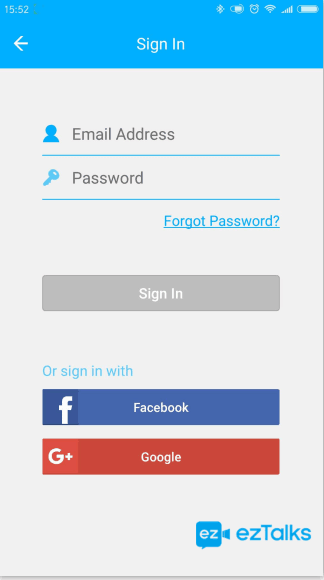
Passaggio 1. Scarica lapp dal Play Store / App Store e installala sul tuo iPhone o telefono Android.
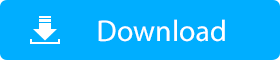
Passaggio 2. Se sei nuovo su ezTalks, puoi registrarti qui con il tuo indirizzo email o accedere direttamente con il tuo account Facebook / Google. Se sei già diventato un membro di ezTalks, puoi semplicemente inserire il tuo indirizzo e-mail e la password.
Passaggio 3. Dopo essere entrato in una videoconferenza virtuale room, puoi ospitare o partecipare a una riunione su ezTalks.
Nota: prima di iniziare una riunione, assicurati che la videocamera, il microfono e laltoparlante siano aperti. E puoi invitare altri a partecipare alla riunione condividendo il link o lID riunione con altri.
->
